Remediați codul de eroare 233011 și bucurați-vă de anime-urile preferate online
Nimic nu poate fi mai frustrant decât ești gata să te bucuri de anime-ul tău pe 9Anime și apoi să arunci mesajul „Acest fișier video nu poate fi redat Cod de eroare 233011”. Este o problemă comună de redare a videoclipurilor pe browserele web, care vă împiedică să transmiteți în flux pe site-ul anime menționat. În loc să vă bucurați de serialul anime preferat, veți fi împins să rezolvați mai întâi mesajul de eroare. Astfel, această postare vă va împărtăși cauza posibilă pentru care apare notificarea „Acest fișier video nu poate fi redat Cod de eroare 233011” cu 8 remedieri pentru a vă scoate din această problemă.
Lista Ghidului
De ce obțineți codul de eroare 233011 pe 9Anime și multe altele 8 soluții eficiente pentru a remedia codul de eroare 233011 Întrebări frecvente despre remedierea codului de eroare 233011 pe site-uri 9Anime și similareDe ce obțineți codul de eroare 233011 pe 9Anime și multe altele
Mesajul „Acest fișier video nu poate fi redat Cod de eroare 233011” apare atunci când încercați să redați un videoclip pe browsere de pe platformele de streaming, în principal 9Anime și alte site-uri similare 9Anime. Mesajele de eroare ca acesta vă pot întrerupe semnificativ experiența de vizionare. Înainte de a intra în aceste remedieri, este vital să înțelegeți de ce obțineți acest cod de eroare 233011 pe 9Anime și pe alte site-uri de streaming.
1. Ai o conexiune slabă la Internet.
2. Serviciu de platformă de streaming video inaccesibil.
3. Browserul este plin de cache și cookie-uri corupte.
4. Extensii sau suplimente de browser neplăcute.
5. Aveți un browser învechit.
6. Probleme cu blocarea reclamelor.
După ce cunoașteți cauzele, puteți continua acum cu următoarele 8 soluții și pași detaliați pentru a remedia problema.
8 soluții eficiente pentru a remedia codul de eroare 233011
Este timpul să scapi de mesajul „Acest fișier video nu poate fi redat Cod de eroare 233011”! Citiți următoarele metode pentru a reveni la vizionarea rapidă a emisiunilor anime preferate pe 9Anime.
Calea #1. Verificați conexiunea la internet
Înainte de orice altceva, trebuie să verificați mai întâi dacă aveți o conexiune stabilă la Internet. Știți că o conexiune slabă la internet va afecta viteza de performanță a browserului dvs. web, ducând la o luptă pentru a reda un videoclip fără probleme, motiv pentru care aveți mesajul „Acest fișier video nu poate fi redat Cod de eroare 233011” pe 9Anime.
Luați în considerare trecerea la o altă rețea disponibilă sau deconectați routerul, apoi reconectați-l după 30 de secunde sau un minut. Alternativ, puteți efectua o verificare rapidă a testului de viteză pentru a vă asigura că viteza Internetului este capabilă să ruleze fără probleme videoclipul.
Calea #2. Verificați starea serverului
Când ați terminat de verificat conexiunea la Internet și încă aveți „Acest fișier video nu poate fi redat Cod de eroare 233011”, verificați serverul platformei 9Anime. Dacă serverul este inactiv, nu puteți face altceva decât să așteptați până când serverul revine la performanța stabilă. Îl puteți verifica prin instrumente precum DownInspector, UpDownRadar și altele.
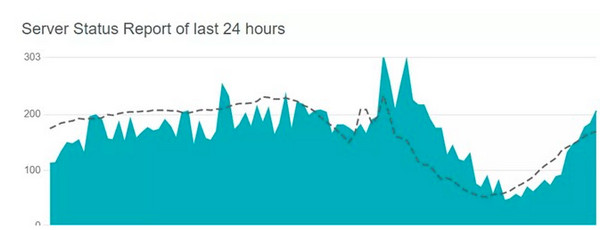
Calea #3. Comutați la modul incognito
Comutarea la modul incognito vă permite să utilizați un browser fără a salva cookie-uri, ceea ce poate fi util pentru a rezolva mesajul „Acest fișier video nu poate fi redat Cod de eroare 233011”, deoarece cookie-urile care sunt salvate pot cauza problema. Pentru a accesa modul, faceți clic pe „Profil” din partea de sus a browserului, apoi alegeți „Fereastră incognito nouă” din opțiuni.
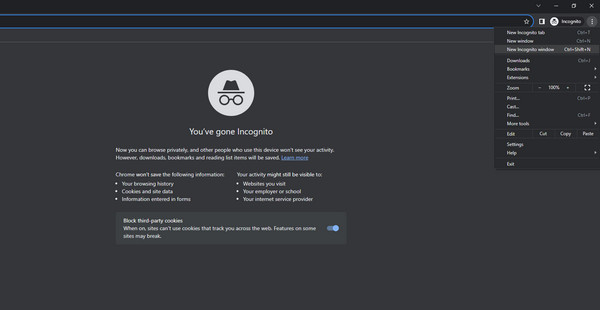
Calea #4. Utilizați un VPN
Deși 9Anime este o platformă uriașă pentru furnizarea de emisiuni și filme Anime, este încă indisponibilă în unele regiuni. Dacă primiți mesajul „Acest fișier video nu poate fi redat Cod de eroare 233011”, ar putea fi din cauza restricțiilor geografice, așa că este bine să utilizați un VPN care va ocoli aceste restricții și va accesa site-ul web 9Anime oriunde. Tot ce trebuie să faceți este să instalați un VPN de încredere pentru a vă ajuta să vă ascundeți locația și cu ușurință Urmărește anime cu prietenii tăi.
Calea #5. Ștergeți memoria cache a browserului
După cum sa menționat, memoria cache și cookie-urile corupte pot duce la probleme de browser care provoacă mesajul „Acest fișier video nu poate fi redat Cod de eroare 233011”. În acest caz, ștergeți memoria cache a browserului și verificați dacă problema este rezolvată. Iată cum:
Pentru Google Chrome:
Faceți clic pe butonul „Mai multe” din colț, selectați „Mai multe instrumente” din lista derulantă și alegeți „Ștergeți datele de navigare”. În fereastra acesteia, setați „Intervalul de timp” la „Tot timpul” și asigurați-vă că sunt bifate casetele de selectare „Cookie-uri și alte date ale site-ului” și „Imagini și fișiere stocate în cache”.
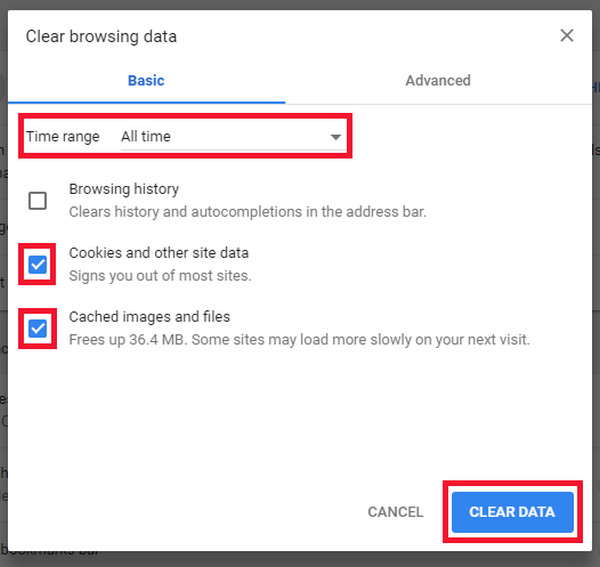
Pentru Microsoft Edge:
Faceți clic pe butonul „Mai multe” din colțul din dreapta sus al ecranului Microsoft Edge. Alegeți „Setări”, apoi mergeți la secțiunea „Confidențialitate, căutare și servicii” din meniul din stânga. Găsiți drumul către secțiunea „Ștergeți datele de navigare” derulând în jos; selectați opțiunea „Alegeți ce să ștergeți”. Setați „Intervalul de timp” ca „Toate timpul”, apoi bifați casetele de selectare „Cookies and Cached” înainte de a face clic pe butonul „Șterge acum”.
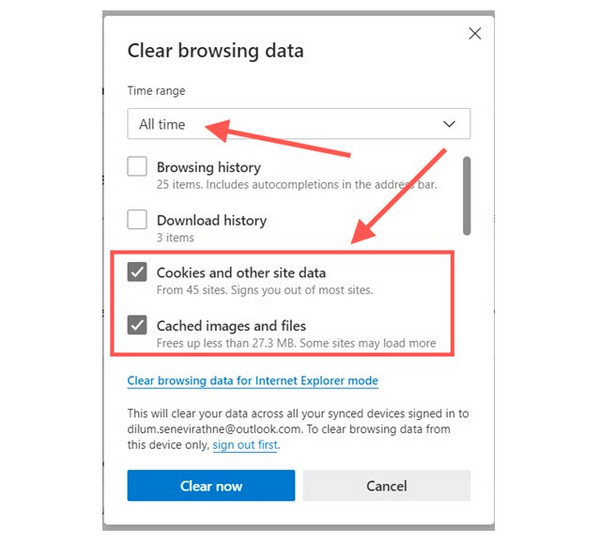
Calea #6. Dezactivați Ad-Blocker
Dacă ați activat un Ad-blocked în browser, acesta poate afecta redarea videoclipului și poate cauza afișarea „Acest fișier video nu poate fi redat Cod de eroare 233011”. Deși blochează reclamele, poate afecta și performanța unui site web.
Pentru a o rezolva, accesați „Setări” din butonul „Mai multe” din browser și apoi deschideți opțiunea „Confidențialitate și securitate”. Faceți clic pe „Setări site”, apoi derulați în jos pentru a găsi „Setări suplimentare de conținut”; faceți clic pe „Anunțuri intruzive”. Pentru ultimul pas, faceți clic pe butonul radio „Orice site pe care îl vizitați vă poate afișa orice anunț”.
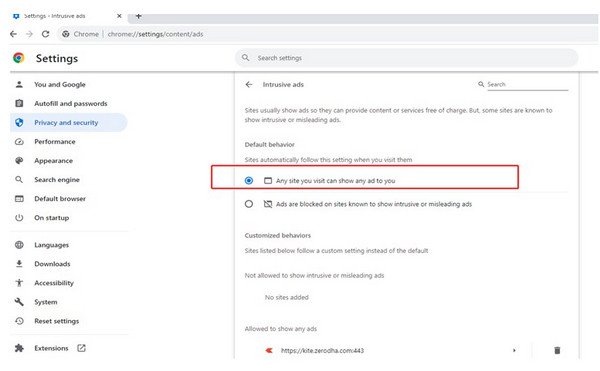
Calea #7. Actualizați browserul
După cum sa menționat deja mai sus, un browser învechit poate cauza probleme precum probleme de compatibilitate cu site-urile web și alți jucători; de aceea vă confruntați cu „Acest fișier video nu poate fi redat Cod de eroare 233011” chiar acum. Așadar, actualizează-ți browserul acum! Pentru a face acest lucru, navigați la butonul „Mai multe” și selectați Ajutor, apoi alegeți Despre Google Chrome din meniul din stânga. Browserul va verifica dacă există o actualizare disponibilă și va începe automat actualizarea.
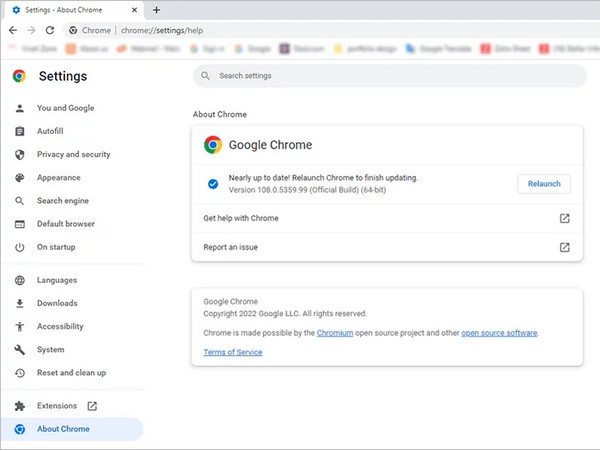
Calea #8. Remediați codul de eroare 233011
Acum, dacă toate aceste metode nu funcționează pentru a remedia problema care poate veni din browserul dvs. sau din site-ul web în sine, încercați o altă metodă, care este remediarea videoclipurilor deteriorate direct folosind AnyRec Video Repair. Acest program este capabil să restaureze fișierele video deteriorate, păstrând în același timp calitatea originală, rata de cadre și rezoluția. Include, de asemenea, un instrument de reparare avansat și inteligent aplicat oricărui format video pe care îl încărcați. Încercați acum și vedeți dacă acest lucru remediază mesajul „Acest fișier video nu poate fi redat Cod de eroare 233011”.
100% Securizat
100% Securizat
Întrebări frecvente despre remedierea codului de eroare 233011 pe site-uri 9Anime și similare
-
De ce site-ul web 9Anime nu funcționează pe Google Chrome?
Problemele serverului pot cauza probleme de funcționare a 9Anime, precum și supraîncărcarea, ceea ce duce la funcționarea defectuoasă a site-ului, extensiile care vă blochează accesul la site și restricții geografice.
-
Ce să faci cu „Acest fișier video nu poate fi redat Codul de eroare 233011” pe mobil?
Vă rugăm să dezactivați modul de date reduse, deoarece activarea acestuia va duce la încărcarea lentă a videoclipului și va limita pagina pentru utilizarea datelor.
-
Ce se întâmplă dacă Google Chrome nu poate accesa site-ul web 9Anime?
Una dintre cele mai bune modalități de a o remedia este să comutați la diferite browsere, cum ar fi Mozilla Firefox, Microsoft Edge și multe altele. O altă idee grozavă este să ștergeți memoria cache a browserului web, deoarece afectează și performanța bună a Google Chrome.
-
Cum să ștergeți memoria cache pe Firefox cu mesajul „Acest fișier video nu poate fi redat Cod de eroare 233011”?
În browserul web, faceți clic pe butonul „Mai multe” de mai sus și selectați „Opțiuni”. După aceea, alegeți opțiunea „Confidențialitate și securitate”, derulați în jos pentru a vedea „Cookie-uri și date site” și faceți clic pe „Ștergeți datele”. În fereastra acesteia, faceți clic pe casetele de selectare a două opțiuni și apoi pe butonul „Șterge”.
-
Care sunt site-urile web asemănătoare 9Anime?
Cele mai bune alternative 9Anime sunt AnimeHeros, KissAnime sau alte oglinzi ale 9Anime, cum ar fi 9Anime .tv, 9Anime.city și altele.
Concluzie
Ori de câte ori întâlniți mesajul de eroare „Acest fișier video nu poate fi redat Cod de eroare 233011” pe ecran, acum știți ce să faceți. Această postare v-a împărtășit câțiva factori pe care îi puteți da vina pentru problemă, alături de soluții excelente pentru aceste cauze potențiale, inclusiv ștergerea memoriei cache, dezactivarea blocajelor de anunțuri, încercarea unui alt browser, utilizarea Reparație video AnyRec, și altele. Oricare ar fi soluțiile pe care le-ați încercat, sperăm că le puteți rezolva 9Anime nu funcționează problema și reveniți la vizionarea la timp la emisiunile dvs. anime preferate!
100% Securizat
100% Securizat
